以前、エクセルでバーコードを作成するために、
試行錯誤を繰り返す中で出会った
フリーのバーコードフォントを使って
作成する方法を以前紹介しました。
詳しくはこちらをご覧ください。
EXCELでバーコードを印刷したいという
需要は多くあると実感しています。
当サイトでも、何度かバーコードの作成について
お問い合わせをいただいたことがあります。
前回紹介したフリーフォントを使ったバーコード作成の他にも
バーコードを作成する方法がネット上で紹介されていたので
それぞれの環境に最適な方法が見つかれば・・・と思い
いくつか私の調べた範囲で、
バーコードを作成する方法を紹介します。
1.フリーフォントを使う
やはり無料でバーコードを印刷できるようにしたい
という需要は相変わらず根強いようです。
以前の紹介したサイトではフリーフォントを紹介していました
現在は閉鎖したのか、表示されなくなってしまったので追記で補足しています。
こういったサイトはネットの中でも親切なサイトだと思います。
(追記)
2020年1月現在、上記のサイトは表示されません。
過去の記事が表示できるサイト、Internet activeにて上記のURL
http://nicotan.at-ninja.jp/blog/newWindow/conversion_Excel_JANCODE-nicotan.html
を入力してください。
カレンダーが表示されますのでどこでも良いので●が付いている箇所をクリックして
表示される青いリンクの日付をクリックすると
以下の画面が表示されますので赤枠内のリンクをクリックしてみてください。
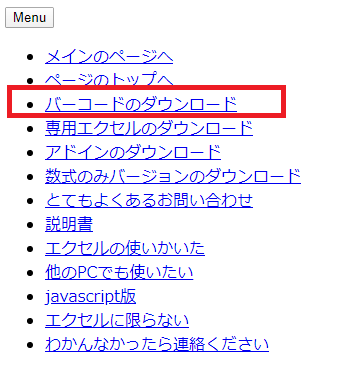
2.本で調べる
エクセルやワードでもバーコードを作成する方法が掲載されているようです。

3.安くバーコードが作成できるようになる方法
こちらのサイトでエクセルでバーコードを印刷する方法が
紹介されています。
こちらの場合はツールを購入すると簡単に作成できるようです。
無料、あるいは安くバーコードを印刷できるようにしたい
という方は多いと思います。
また新しい情報がありましたら紹介してきたいと思います。
